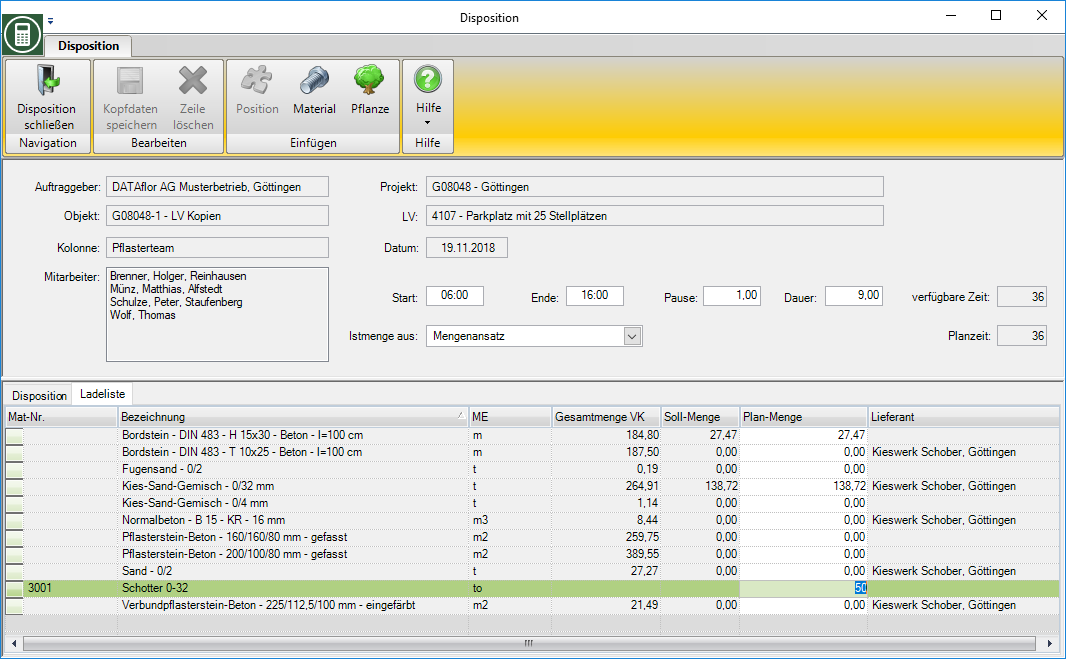Inhoudsopgave
Aanleg
Beschrijving
In het dispositieprogramma deel je je Dagelijkse planning.
- Voor een dagplanning selecteert u individuele posities op de bouwplaats en definieert u de geplande hoeveelheden voor elke positie. De vergelijking van de ingevoerde dagelijkse werkuren en de berekende geplande tijd ondersteunt u bij het plannen.
- U kunt ook een vrachtlijst samenstellen voor de opgegeven geplande hoeveelheden.
De dispositie- en ladingslijst staan op de afdruk dagelijkse planning ook bedrukt, die door de kolom wordt gebruikt om werkzaamheden uit te voeren.
Programma-oproep
Om de dispositie te openen, markeert u een bouwplaats van de kolom in de dagplanning en klikt u op  .
.
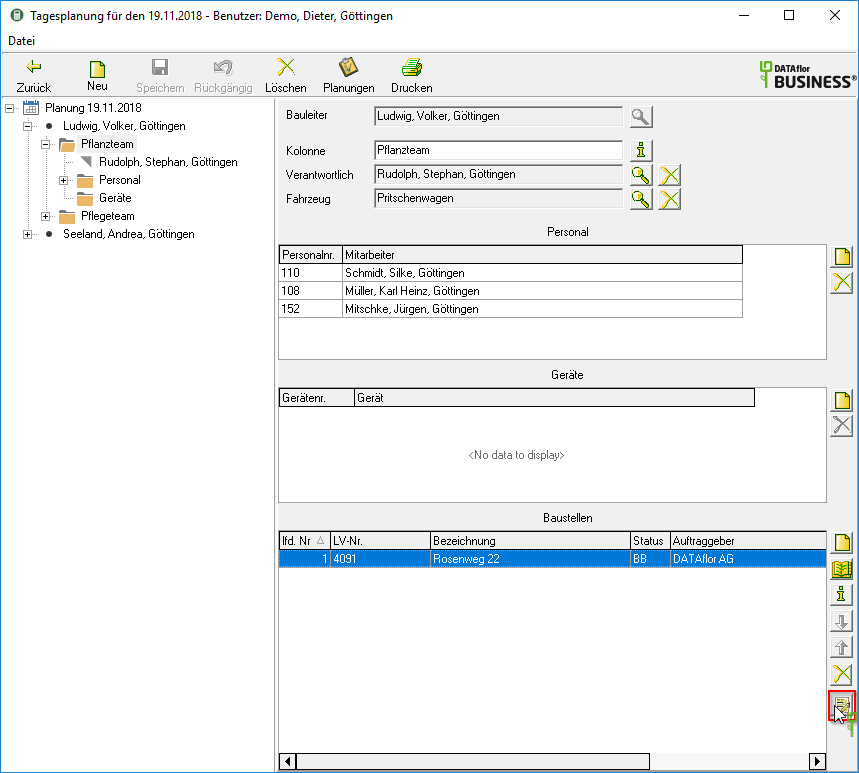
Het programmaonderdeel Aanleg wordt geopend.
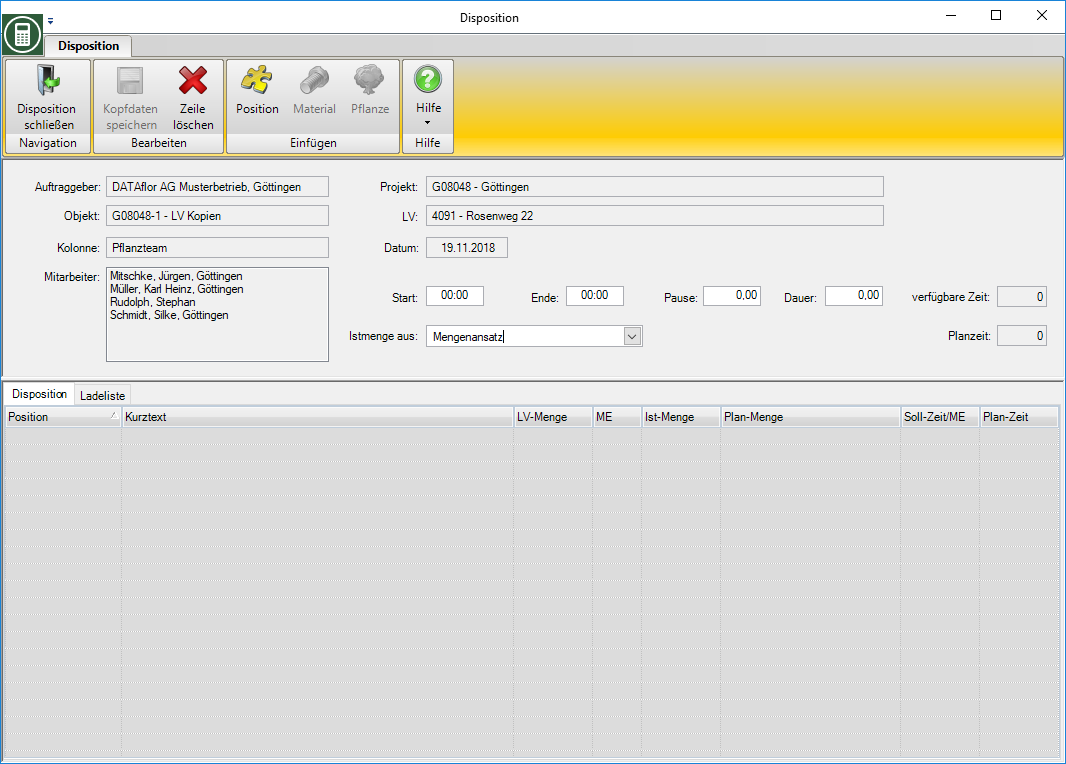
Stel dagelijkse werktijden in
In het bovenste deel van het venster worden de gegevens van de klant, het project, het object, de LV, de kolom, de werknemer en de datum waarvoor het dagplan is aangemaakt weergegeven.
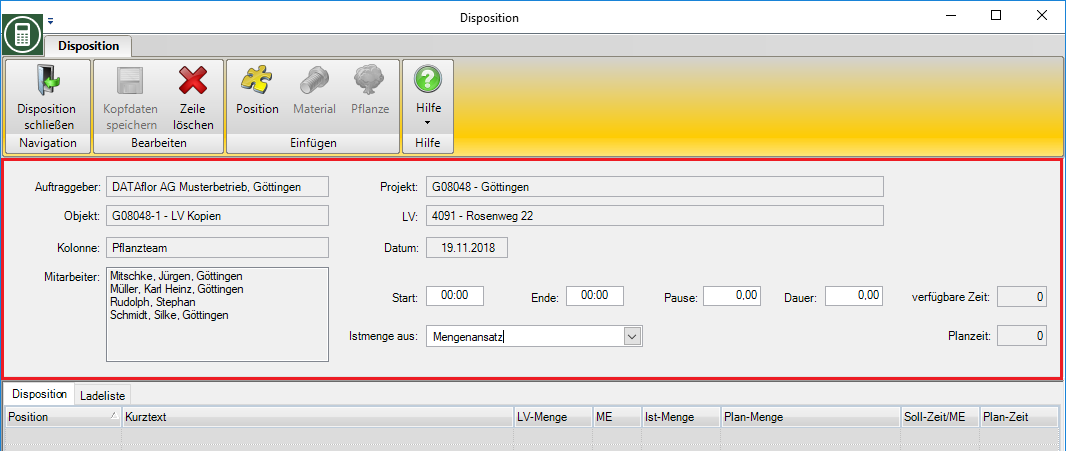
Specificeer nu het begin en einde van het werk en de lengte van de pauzes. Of voer de duur van de dagelijkse werkuren in. Het programma berekent de totale beschikbare werktijd voor deze dag op basis van het toegewezen aantal medewerkers.
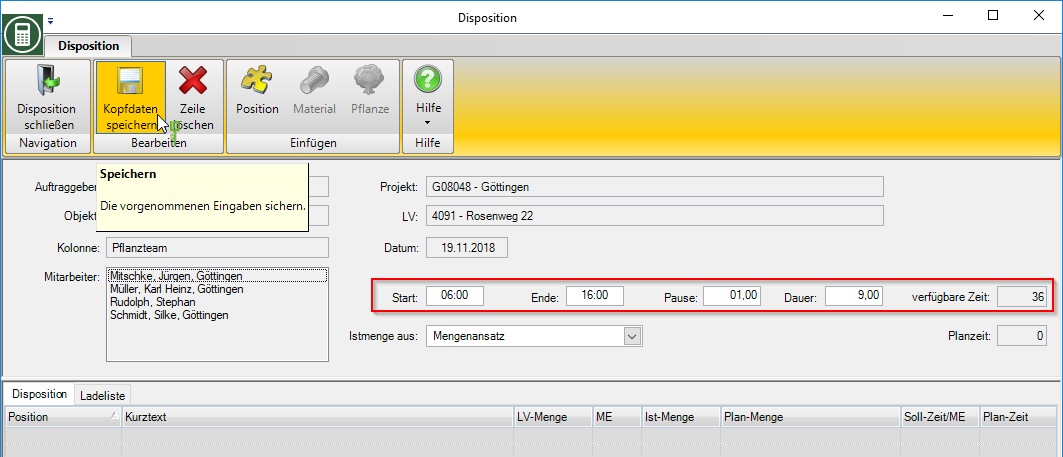
Sla de ingevoerde gegevens op door op te klikken  in het menu.
in het menu.
Posities toewijzen / verwijderen
Bepaal op welke posities op de bouwplaats de kolom die dag zal werken.
Wijs posities toe
Klicken Sie auf  in het menu.
in het menu.

Kies welke items en bevestig door op te klikken  in de werkbalk.
in de werkbalk.
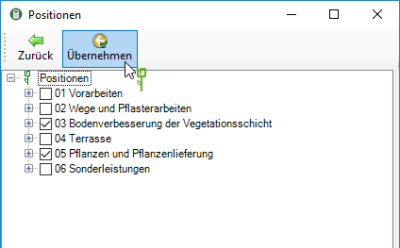
De geselecteerde posities worden weergegeven op het tabblad Aanleg weergegeven als een tafel.
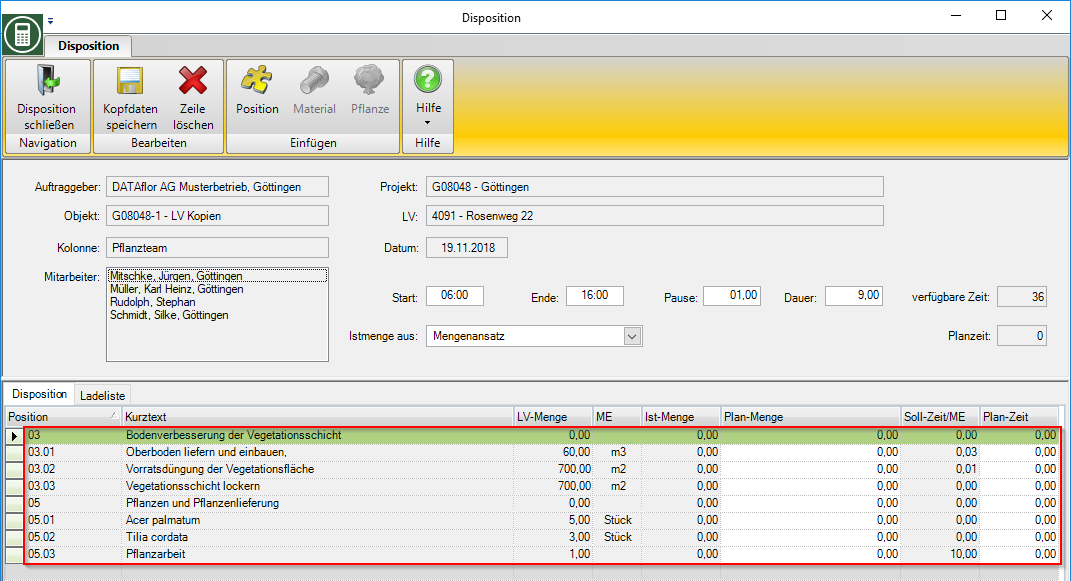
Verwijder posities
Markeer de positie door in de eerste kolom van de tabel te klikken. Gebruik om meerdere posities te markeren Ctrl en Shift. Klik dan op  in het menu.
in het menu.
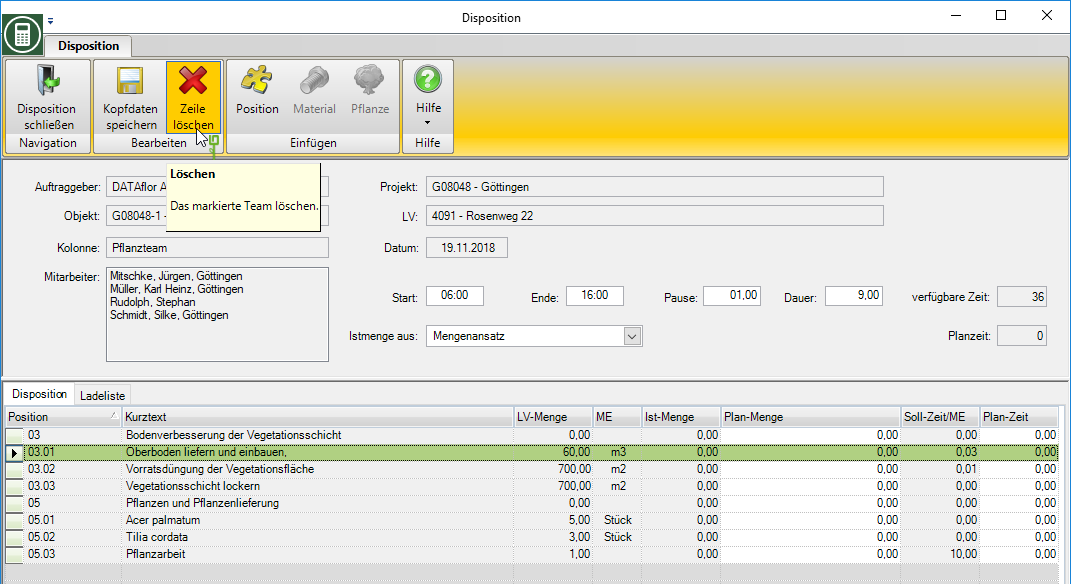
De posities worden van de tafel verwijderd en kunnen weer worden overgedragen.
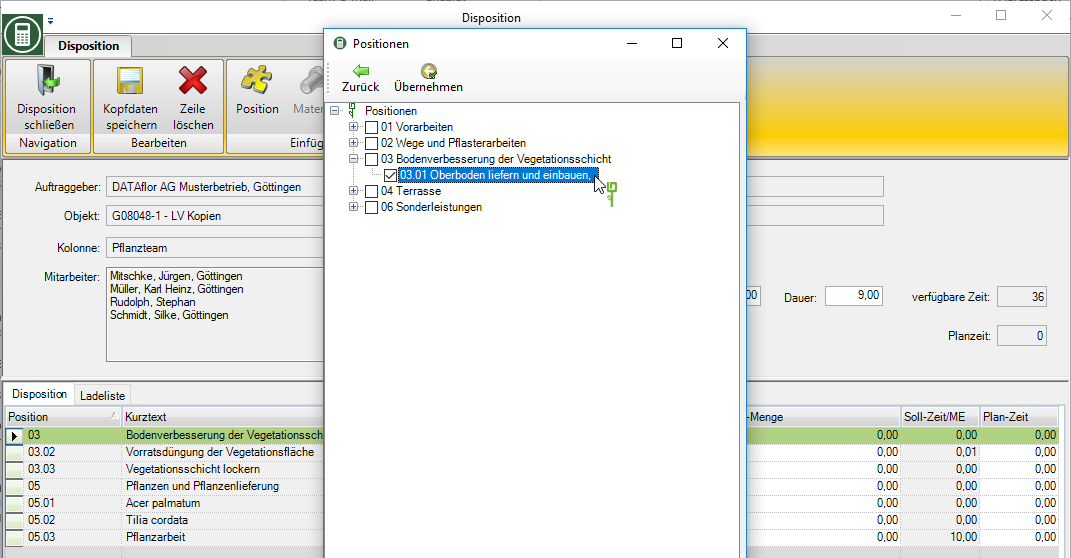
Definieer geplande hoeveelheden
In de kolom Geplande hoeveelheid kunt u de hoeveelheid opgeven voor de artikelen die de kolom op deze dag zal verwerken.
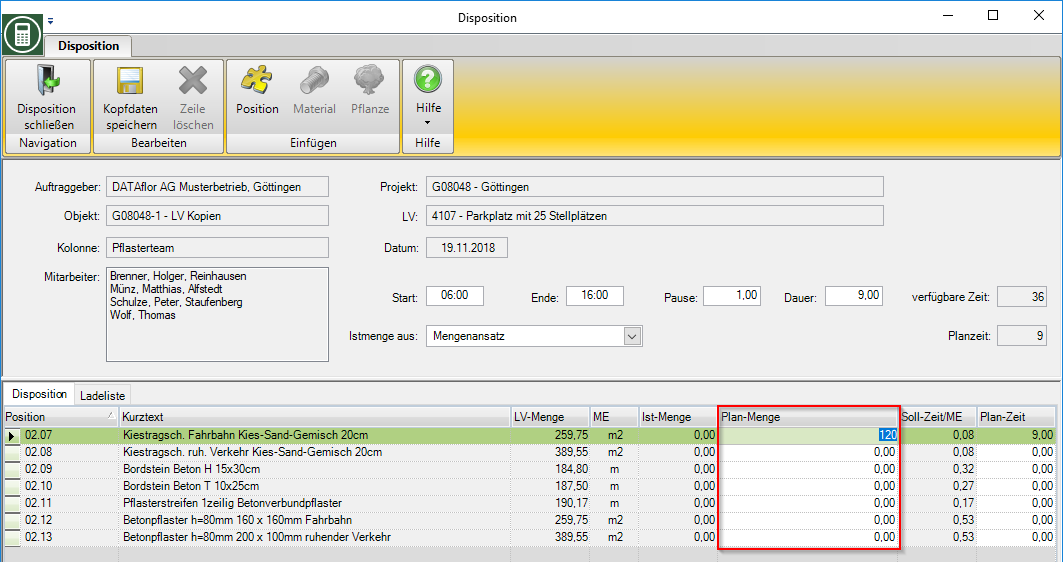
In de kolom Werkelijke hoeveelheden je ziet de hoeveelheden die al zijn verwerkt voor het artikel. In het selectieveld Werkelijke hoeveelheid kies of de werkelijke hoeveelheden van de hoeveelheidsbenadering, een hoeveelheidsoverzicht of een overzicht van de hoeveelheden worden gebruikt.
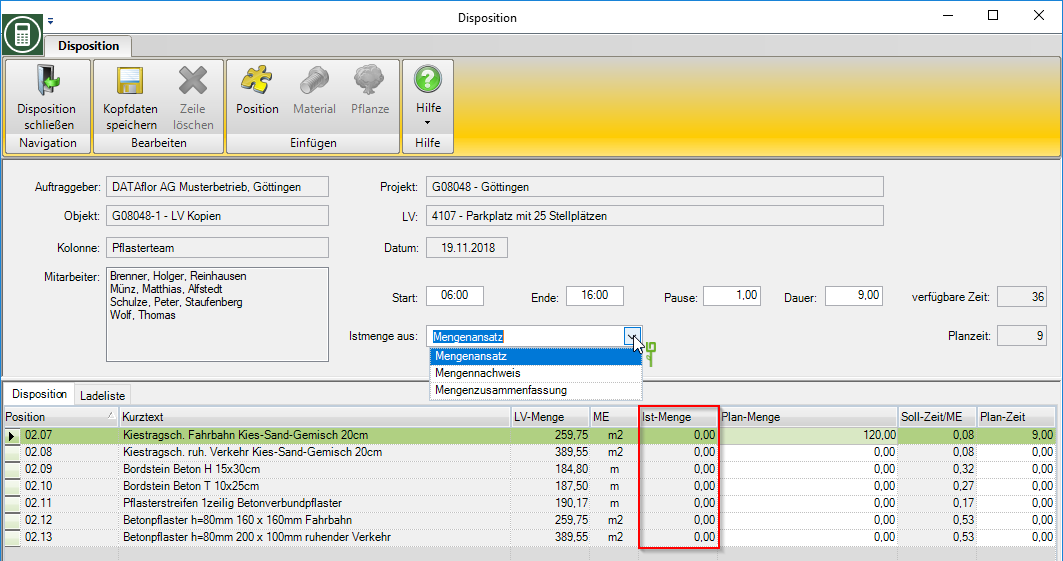
U kunt de geplande hoeveelheden ook bepalen door de geplande tijd voor het artikel op te geven.
Plan tijd
In de kolom Doeltijd / ME de tijdbasis voor elke positie is afgeleid van de Voorcalculatie weergegeven in uren.
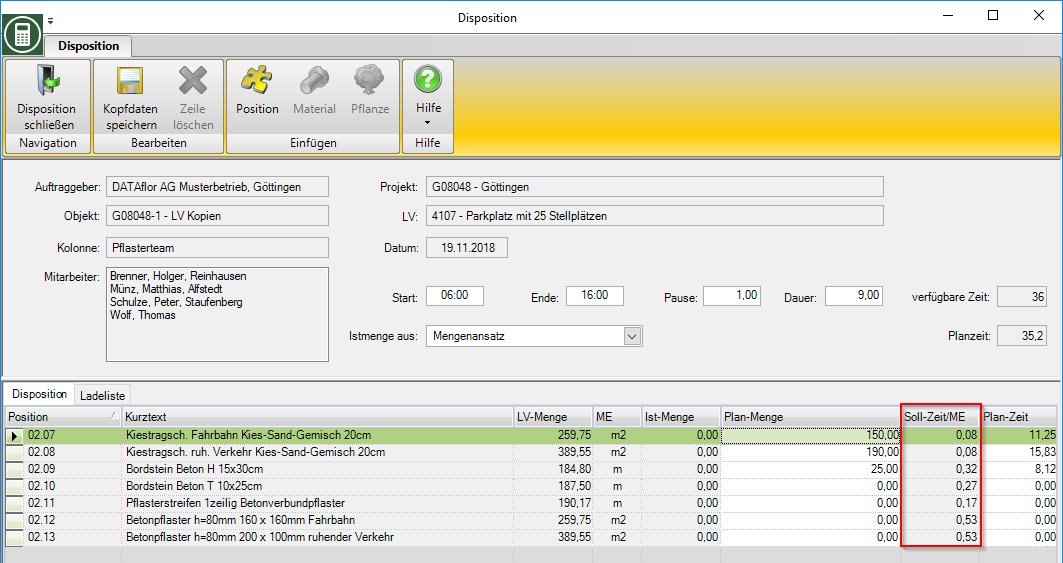
Het programma berekent de geplande tijd van het geplande bedrag en de tijdbenadering van de Voorcalculatie.
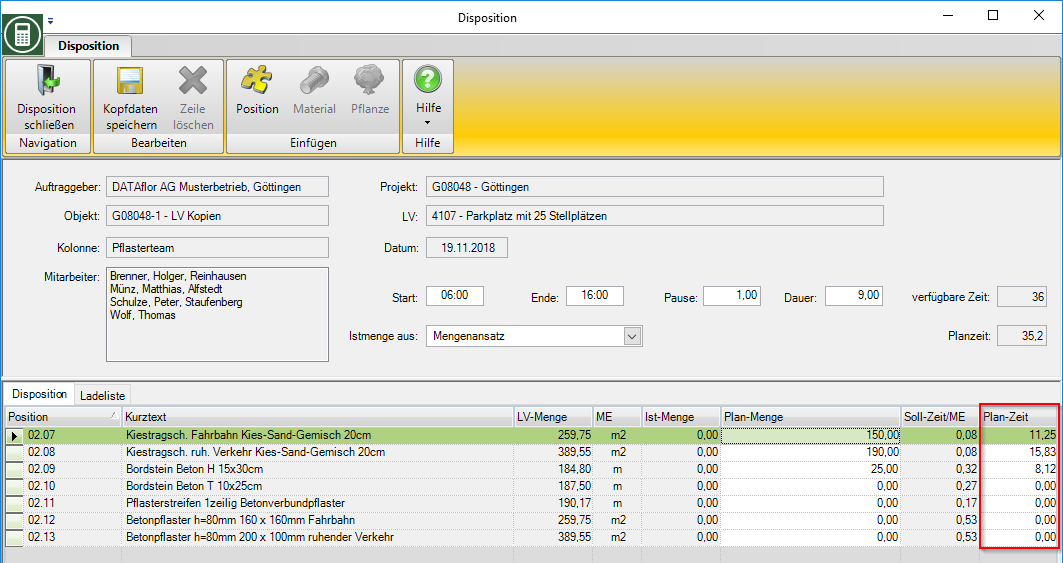
De geplande tijd van alle posities resulteert in de totale geplande tijd.
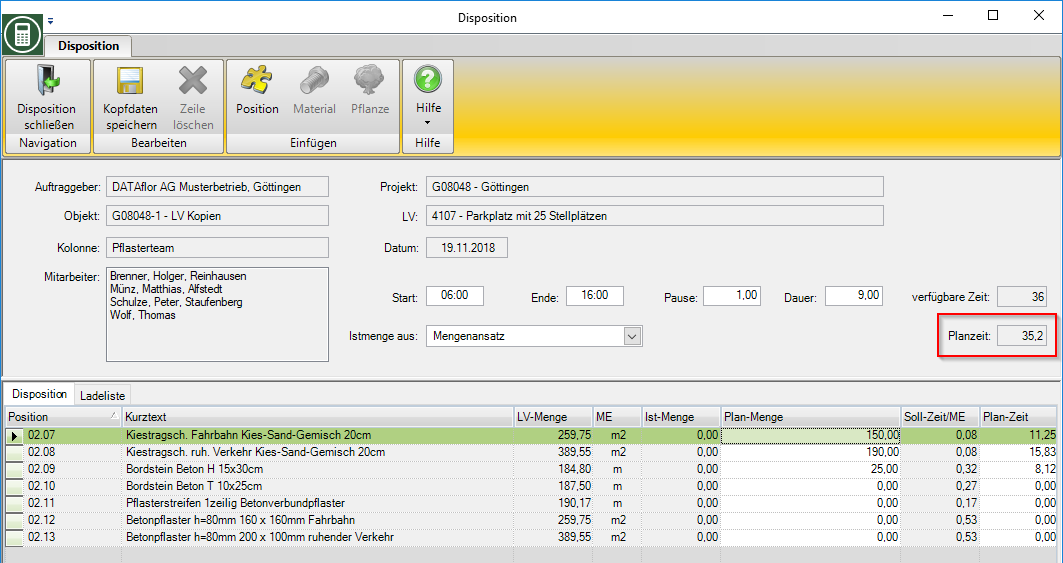
Als de geplande tijd de beschikbare tijd overschrijdt, wordt het veld in rood weergegeven. Pas indien nodig de geplande hoeveelheden aan of voeg meer toe aan uw kolom werknemer toegevoegd.
Bepaal de geplande hoeveelheden
In de kolom Plan tijd u kunt een tijd definiëren voor de posities die de kolom op deze dag zal doorbrengen. Gebaseerd op Doeltijd / ME het wordt mogelijk Plan bedrag berekend.
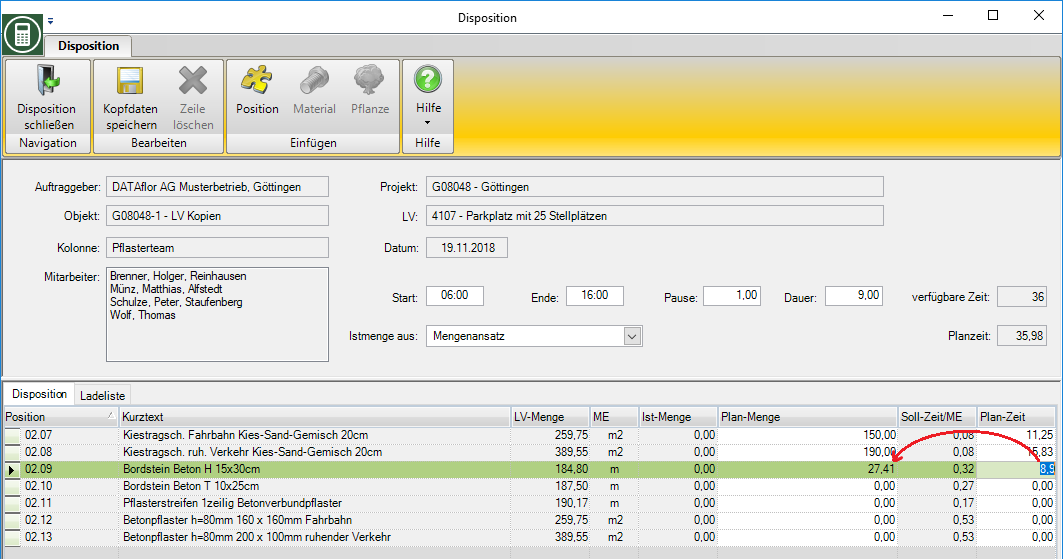
U kunt ook een positie markeren en F5 drukken. Op basis van de gratis planningstijd en de Doeltijd / ME wordt mogelijk voor de positie Plan bedrag wordt bepaald en de lijn wordt automatisch aangevuld.
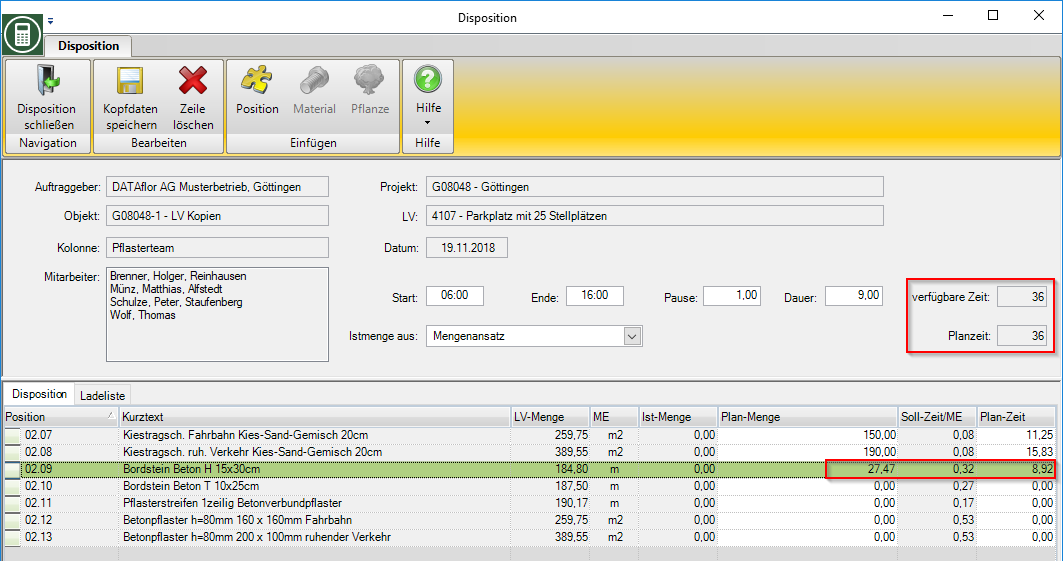
Gebruik eerst de functie voor de items die de kolom zeker zal verwerken Definieer geplande hoeveelheden en bepaal vervolgens de hoeveelheden voor de resterende artikelen waarvoor de kolom nog tijd heeft.
Laadlijst
Het programma maakt een ladingslijst aan op basis van de geplande hoeveelheden van de toegewezen artikelen in het dagplan. Open het tabblad Laadlijst.
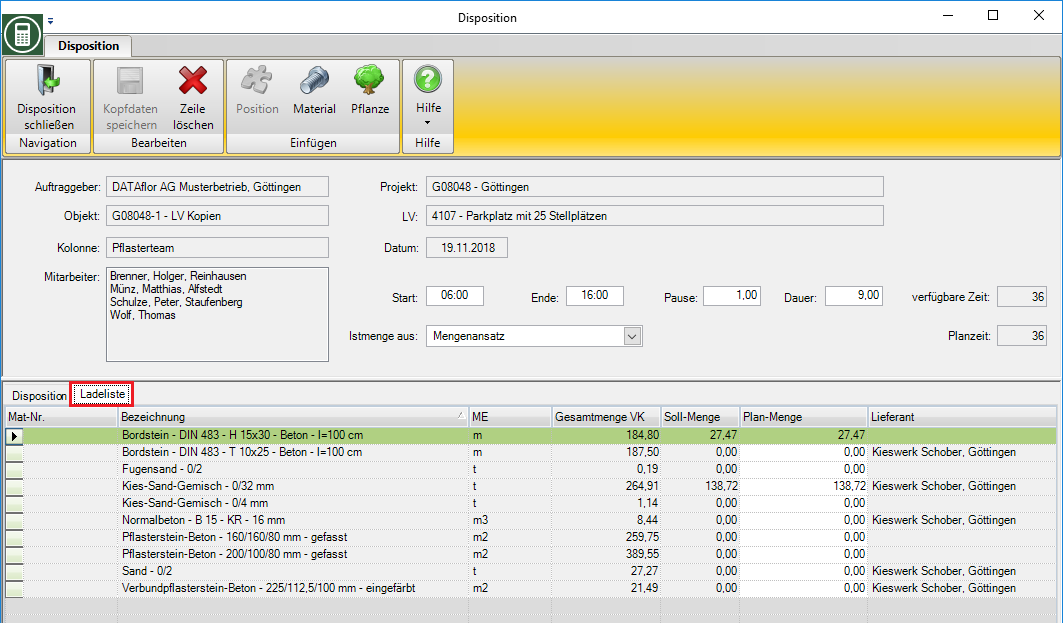
- Alle materiële artikelen en planten die vooraf zijn berekend voor de toegewezen posities worden weergegeven.
- In de kolom Totaal VK de totale hoeveelheid van het vooraf berekende materiaal van alle posities in de LV wordt weergegeven. De Streefbedrag wordt berekend op basis van de geplande hoeveelheden van de geplande artikelen.
- In de kolom Plan bedrag het beoogde aantal is in eerste instantie vooraf toegewezen. U kunt echter een andere hoeveelheid van het materiaal of de plant specificeren die de kolom die dag naar de bouwplaats zal brengen.
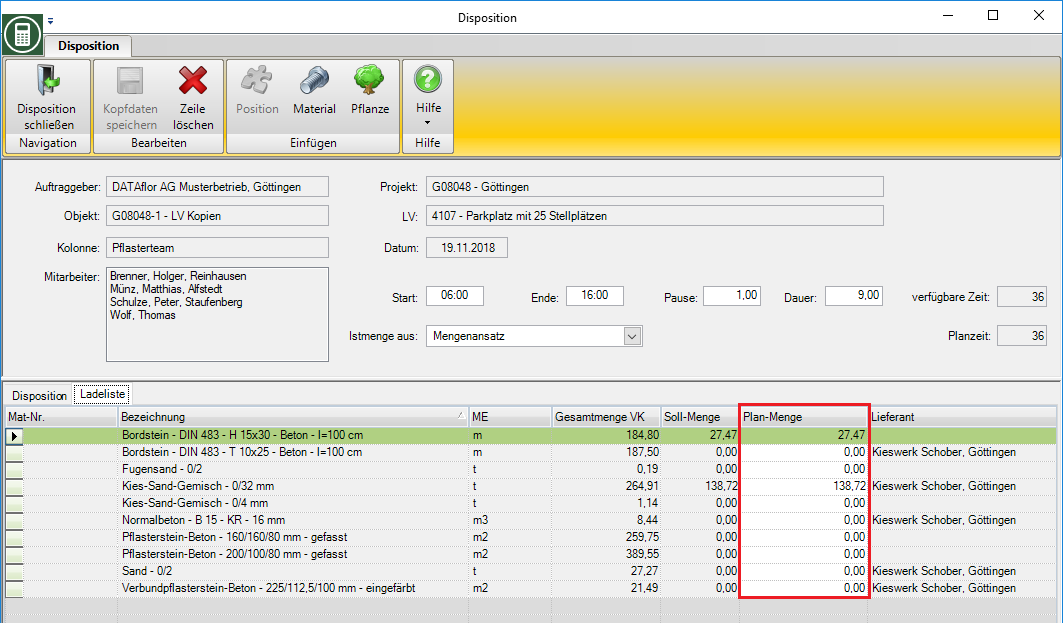
Om extra items aan de laadlijst toe te voegen, klikt u in het menu Materiaal of Plant.

Het materiaal- of plantbeheer wordt geopend. Selecteer het gewenste materiaalartikel of de plant en klik op in het menu  .
.
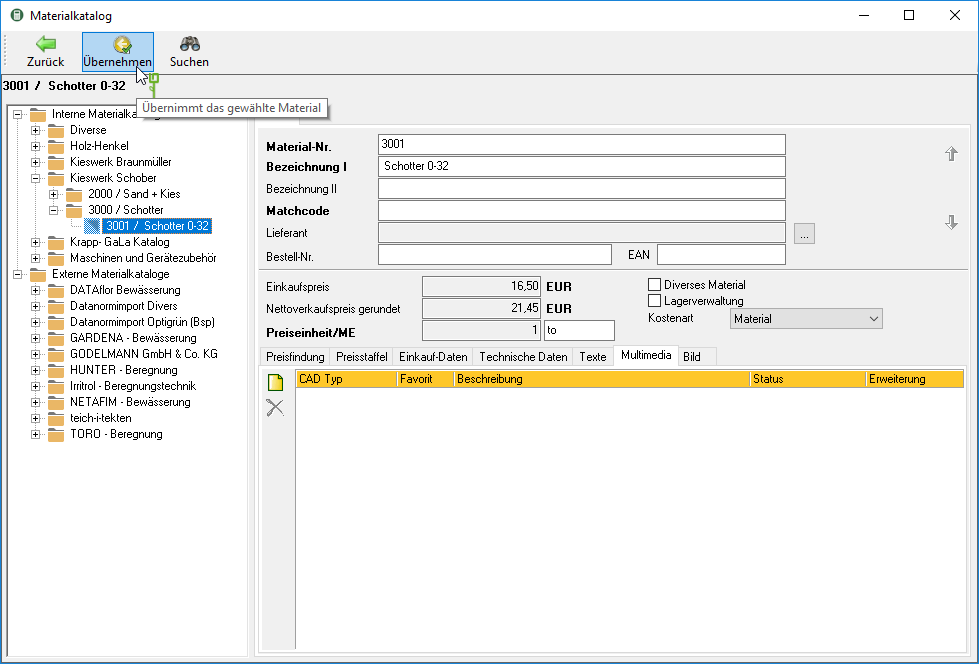
Het materiaalartikel of de plant wordt toegevoegd aan de ladingslijst. Stel een planbedrag in.